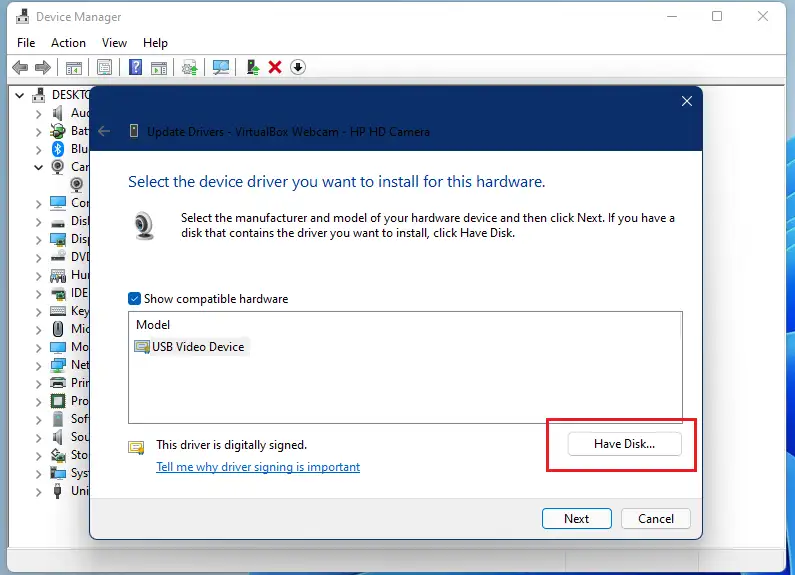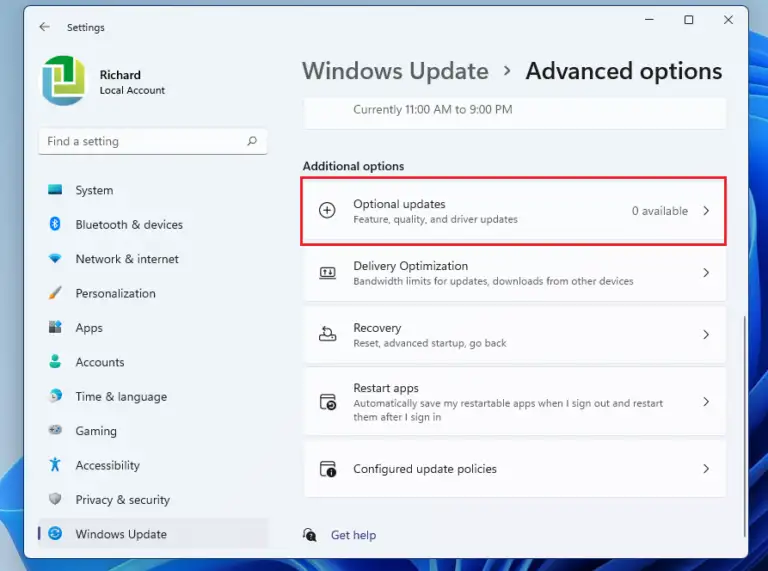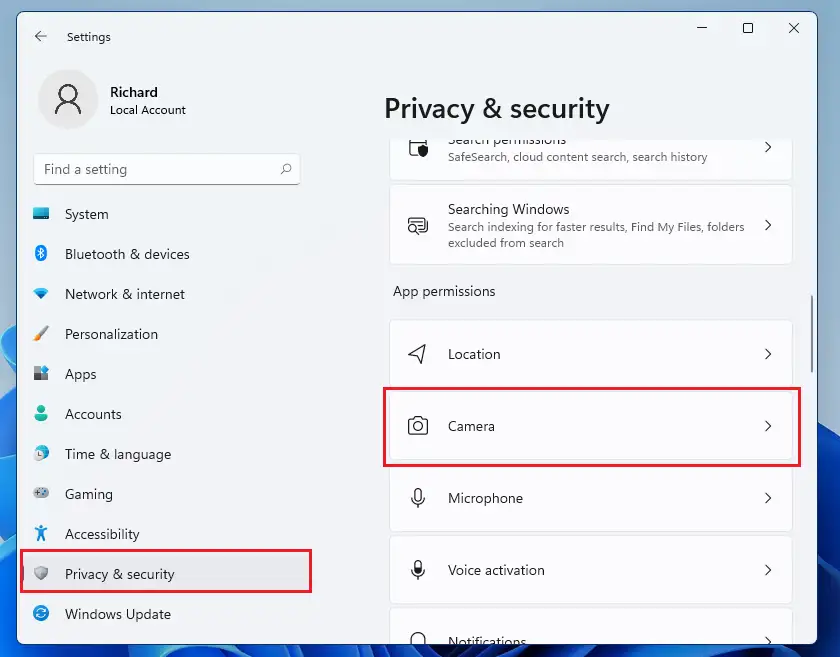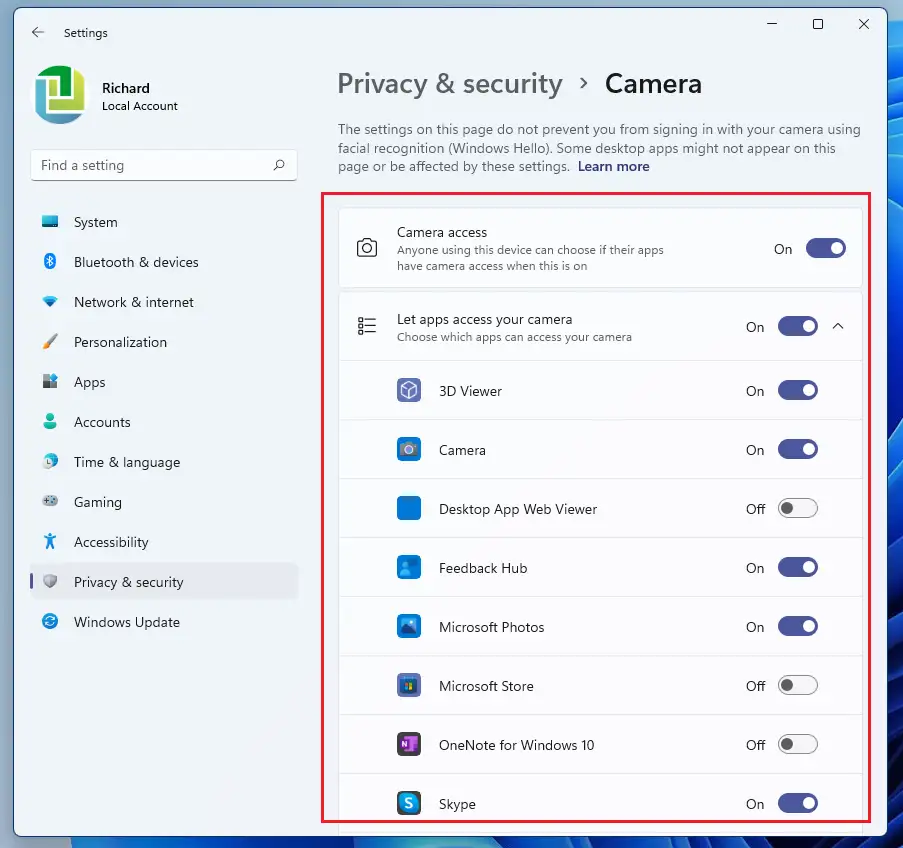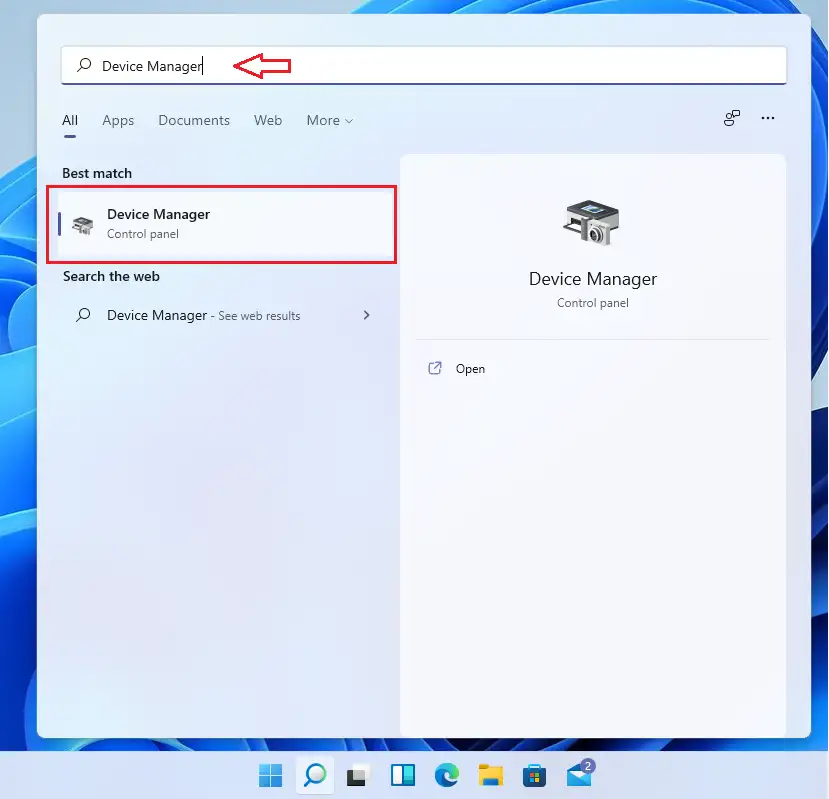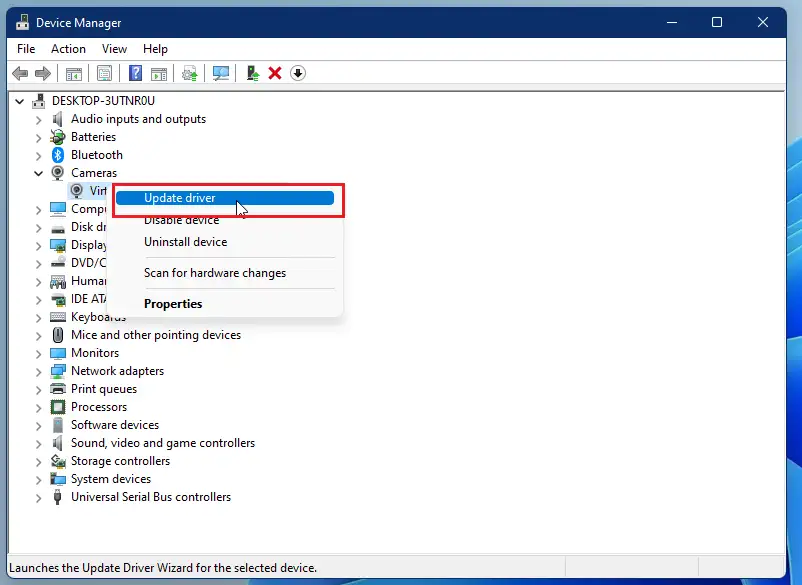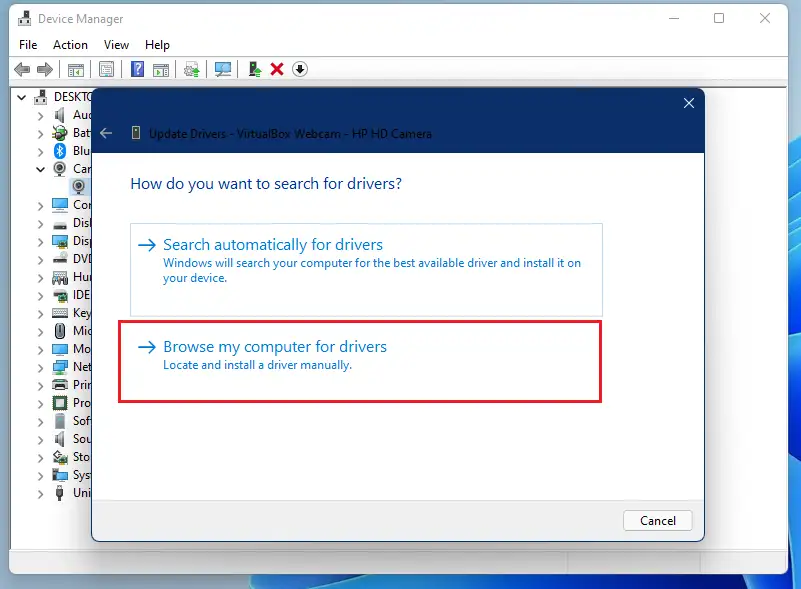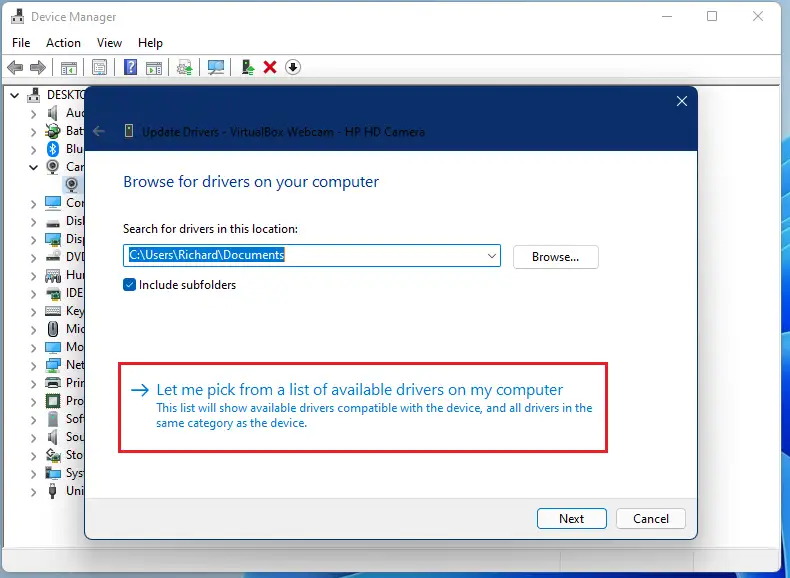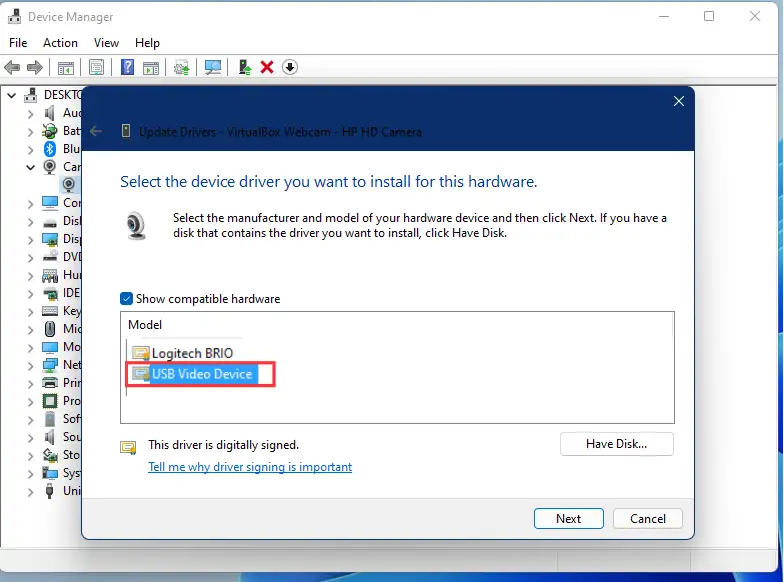Rezoud pwoblèm kamera a pa travay sou Windows 11
Pòs sa a montre elèv yo ak nouvo itilizatè yo etap yo dwe pran lè yon webcam oswa yon kamera pa fonksyone epi li pa montre anyen lè w ap itilize. Windows 11. Lè li rive aparèy ki pa pral travay sou Windows, ta ka gen anpil bagay, tankou chofè ki manke apre yon dènye aktyalizasyon, anviwònman vi prive ki pa pèmèt aksè kamera pou sèten aplikasyon oswa aplikasyon sekirite ki bloke aksè kamera.
Kit kamera a bati nan laptop la oswa konekte lè l sèvi avèk yon konektè ekstèn, solisyon yo ta dwe prèske idantik, sof si gen yon pwoblèm pyès ki nan konpitè. Pou kamera ekstèn lan, asire w ke li byen konekte ak pò koneksyon an, epi eseye sèvi ak yon lòt pò USB tou pou wè si sa rezoud pwoblèm nan.
Ki jan yo ranje kamera ki pa travay sou Windows 11
Pou tout kamera, etap sa yo depanaj yo ta dwe pran yo nan lòd yo rezoud pwoblèm komen ak webcams ak kamera òdinatè, ki gen ladan rekòmanse òdinatè a. Souvan fwa, tou senpleman rekòmanse òdinatè w lan ka fè kamera a travay ankò.
Nouvo Windows 11, lè yo lage bay tout moun an jeneral, pral pote anpil nouvo karakteristik ak amelyorasyon ki pral travay gwo pou kèk pandan y ap ajoute kèk defi aprantisaj pou lòt moun. Gen kèk bagay ak anviwònman yo te tèlman chanje ke moun pral gen pou aprann nouvo fason pou travay ak jere Windows 11.
Men, ou pa bezwen pè paske nou pral kontinye ekri leson patikilye fasil pou itilizatè yo ak nouvo elèv yo.
Pou kòmanse depanaj pwoblèm webcam sou Windows 11, swiv etap ki anba yo.
Ki jan yo ranje pwoblèm webcam sou Windows 11
Kòm nou mansyone pi wo a, repare pwoblèm webcam ak kamera sou Windows 11 ka koze pa kèk paramèt, chofè oswa mizajou Windows, epi ou ta dwe kòmanse ak etap ki anba yo.
Tcheke si kamera a limen oswa etenn
Gen kèk òdinatè pòtab ak aparèy kamera ki gen yon switch fizik ki limen oswa fèmen kamera a. Lè bouton webcam la etenn, Windows pa pral rekonèt ke gen yon kamera enstale. Kouri li ankò pou Windows wè kamera a ankò.
Si aparèy ou an pa gen yon switch pou etenn oswa sou li, kontinye nan pwochen etap yo.
Rekòmanse òdinatè w lan
Anpil pwoblèm ka rezoud tou senpleman pa rekòmanse òdinatè w lan. Si webcam ou a pa travay, ale pi devan epi fèmen òdinatè w lan epi rekòmanse li.
Tcheke pou Windows mizajou
Si ou rekòmanse òdinatè w lan epi pwoblèm yo pa rezoud, ale epi mete ajou Windows. Mizajou Windows kapab tou enstale chofè pou aparèy, epi kouri pi gran chofè aparèy ka lakòz pwoblèm aparèy.
Pou tcheke pou mizajou ak enstale chofè si ou vle, klike sou bouton kòmanse , Lè sa a, chwazi Anviwònman > Mizajou Windows > Tcheke pou dènye enfòmasyon yo .
Si gen mizajou ki disponib, telechaje yo epi enstale yo. Si pa gen mizajou ki disponib, klike sou Opsyon avanse , ak nan Opsyon adisyonèl , Jwenn Mizajou opsyonèl Pou wè si gen mizajou ki disponib pou kamera ou. Pèmèt mizajou ki disponib yo enstale, epi rdemare aparèy ou an lè li pare.
Tcheke anviwònman vi prive òdinatè w lan
Gen ladan Windows 11 Gen paramèt konfidansyalite entegre ki anpeche kèk aplikasyon jwenn aksè nan kamera òdinatè w lan, epi ou ka bezwen bay aplikasyon yo pèmisyon pou yo itilize kamera ou. Gen kèk aplikasyon ki pa gen aksè default nan kamera a.
Pou pèmèt aparèy ou a jwenn aksè nan kamera a, tape bouton kòmanse , Lè sa a, chwazi Anviwònman > Konfidansyalite ak sekirite > Kamera .
Asire w ke aksè kamera limen في . Lè sa a tou asire w ke apps yo ou vle itilize yo gen aksè a sèvi ak kamera a tou. Deklanche bouton ki akote aplikasyon an nan pozisyon an pou pèmèt aksè nan kamera a.
Apre sa, teste kamera a pou wè si sa rezoud pwoblèm yo. Si ou pa, kontinye anba a.
Tcheke chofè kamera ou yo
Apre sa, asire w ke ou chwazi chofè ki kòrèk pou kamera ou. Pou fè sa, klike sou bouton an Kòmanse, Lè sa a, chèche Manadjè Aparèy . Chwazi pou louvri aplikasyon Manadjè Aparèy la.
Nan Manadjè Aparèy, elaji Kamera, klike sou non kamera a epi chwazi Mizajou chofè Jan yo montre anba a.
Apre sa, chwazi Browse òdinatè mwen an pou chofè yo .
Lè sa a, klike sou Kite m chwazi nan lis chofè ki disponib sou òdinatè mwen an "
Apre sa, chwazi yon lòt chofè aparèy nan lis la. Nan kèk ka, ka gen plizyè chofè pou yon aparèy patikilye. Chanje ant yo pou wè kilès ki travay.
Klike sou Next pou enstale chofè yo chwazi a. Rekòmanse òdinatè w lan epi teste li.
Telechaje yon nouvo chofè manyèlman
Si tout etap ki anwo yo pa mache, ou ka oblije telechaje yon nouvo chofè sou sit entènèt manifakti a. Jwenn non aparèy la nan Manadjè Aparèy, epi chèche sou Google epi telechaje chofè konpatib pou aparèy ou an.
Apre sa, relouvri Manadjè Aparèy jan yo montre pi wo a, klike sou aparèy la, klike sou aparèy la, chwazi Mizajou Software Driver, epi chwazi Browse òdinatè mwen an pou chofè yo , chwazi epi klike sou " Kite m chwazi nan lis chofè ki disponib sou òdinatè mwen an Lè sa a, klike sou Gen Disk .
Browse epi chwazi chofè a telechaje epi enstale. Rekòmanse òdinatè w lan epi teste li.
Si ou te eseye tout bagay pi wo a epi pwoblèm yo pa rezoud, ka gen yon pwoblèm ak pyès ki nan konpitè tèt li epi li pa lojisyèl an. Yon pwoblèm pyès ki nan konpitè vle di aparèy la kase epi li ka bezwen ranplase.
Se sa.
konklizyon:
Pòs sa a te montre w kijan pou ranje pwoblèm kamera komen lè w ap itilize Windows 11. Si w jwenn nenpòt erè pi wo a oswa ou gen nenpòt bagay pou ajoute, tanpri itilize fòm kòmantè ki anba a.